
win10系统插耳机没声音,可以从检查硬件连接、设置默认播放设备、更新驱动程序等方面进行设置,以下是具体方法:
检查硬件连接:确保耳机插头已完全插入电脑的耳机插孔,若是 USB 接口的耳机,可尝试更换 USB 插口。
同时,将耳机连接到其他设备,如手机或平板电脑,检查耳机是否正常工作。
同时,将耳机连接到其他设备,如手机或平板电脑,检查耳机是否正常工作。
检查音量设置:点击任务栏右下角的扬声器图标,确保音量未调至最低或设置为静音。

右键点击扬声器图标,选择 “打开音量合成器”,检查是否有应用被单独静音,将相关应用音量调至合适水平。

右键点击扬声器图标,选择 “打开音量合成器”,检查是否有应用被单独静音,将相关应用音量调至合适水平。
设置默认播放设备:右键点击任务栏音量图标,选择 “声音”,在弹出的窗口中点击 “播放” 选项卡。
查看是否有 “耳机” 设备显示,若有,右键点击该设备,选择 “设为默认设备”,点击 “确定” 保存设置。
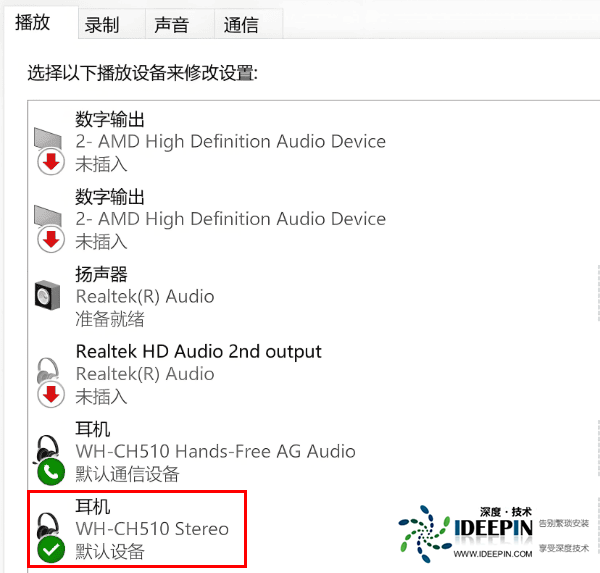
查看是否有 “耳机” 设备显示,若有,右键点击该设备,选择 “设为默认设备”,点击 “确定” 保存设置。
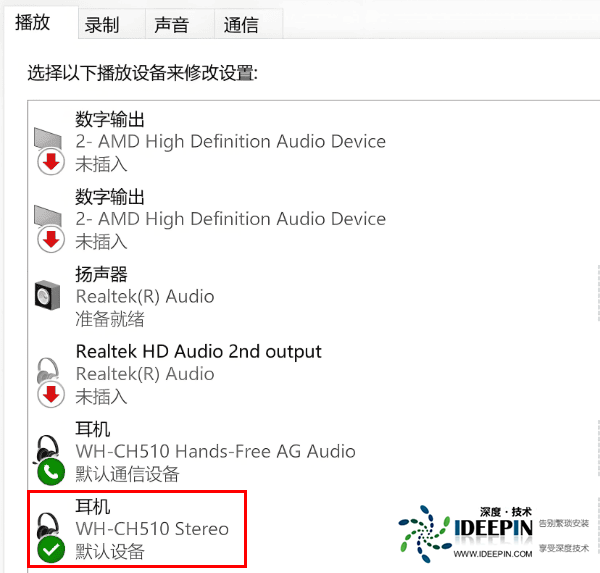
更新音频驱动程序:右键点击 “此电脑”,选择 “管理”,进入 “设备管理器”。
找到 “声音、视频和游戏控制器” 下的音频设备,右键点击并选择 “更新驱动程序”,选择 “自动搜索更新的驱动程序”,系统会在线查找并安装最新驱动,安装完成后重启电脑。
找到 “声音、视频和游戏控制器” 下的音频设备,右键点击并选择 “更新驱动程序”,选择 “自动搜索更新的驱动程序”,系统会在线查找并安装最新驱动,安装完成后重启电脑。
检查音频服务:按下 Win+R 键,输入 “services.msc” 回车,进入服务管理界面。
在列表中找到 “Windows Audio” 服务,确保该服务正在运行,若未启动,右键点击选择 “启动”;若已启动,可选择 “重新启动”。
在列表中找到 “Windows Audio” 服务,确保该服务正在运行,若未启动,右键点击选择 “启动”;若已启动,可选择 “重新启动”。
调整音频管理器设置:打开 “控制面板”,进入 “硬件和声音”,点击 “Realtek 高清晰音频管理器”。
点击右上角的 “设备高级设置”,将选项设置为 “使前部和后部输出设备同时播放两种不同的音频流”,点击 “确定”。
点击右上角的 “设备高级设置”,将选项设置为 “使前部和后部输出设备同时播放两种不同的音频流”,点击 “确定”。
若以上方法均无效,可能是系统存在其他问题或耳机硬件故障严重,可考虑检查系统更新或联系专业维修人员。
本文由深度官网(www.ideepin.com)收集整理分享,转载请注明出处!深度系统官网
郑重声明:本文版权归原作者所有,转载文章仅为传播更多信息之目的,如作者信息标记有误,请第一时间联系我们修改或删除,谢谢!